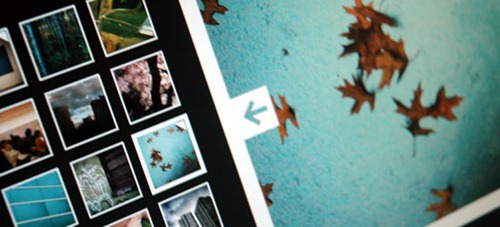
Предлагаю вашему вниманию бесплатную Flash галерею. Не буду много писать о том что это и зачем, перейду сразу к делу.
Итак, заходим на офф сайт и скачиваем архив с галереей.
Перейти к странице с simpleviewer . Архив весит примерно 400кб, что не так уж и много.
В архиве нас ждем 2 папки: web и examples , а также readme файлик.
Что представляет из себя SimpleViewer галерея?
— 2 папки images( для хранения полноразмерных фото) и thumbs( для хранения привью фото)
— simpleviewer.swf – непосредственно сама Flash элемент галереи.
— gallery.xml ( xml файлик, связывающий изображения и simpleviewer.swf )
— index.html – Html файлик, через который все и выводится.
Зайдя в index.html можем увидеть, что используется swfobject.js ( полезная js библиотека для вывода swf файлов).
Внешний вид.

How to use the Simple Viewer
Внешний вид довольно простой, слева блок с привью фото, навигацией и описанием к каждой фотографии. Справа – выбранная фотография. В правом верхнем углу 2 кнопки:
открыть в новом окне и полноэкранный режим просмотра. В правом нижнем углу – ссылка на сайт авторов SimpleViewer .
gallery.xml или работа с фото.
Как писалось выше, gallery.xml – файлик, связывающий изображения и саму галерея. Помимо это в нем можно настроит некотрые элементы. Давайте откроем его любым текстовым редактором, например Notepad++.
– стандартное обозначение xml документа, информирует браузер о том что используется xml версию 1.0 и кодировка UTF-8.
galleryStyle=»MODERN»
title=»SimpleViewer Gallery»
textColor=»FFFFFF»
frameColor=»FFFFFF»
frameWidth=»20″
thumbPosition=»LEFT»
thumbColumns=»3″
thumbRows=»4″
showOpenButton=»TRUE»
showFullscreenButton=»TRUE»
maxImageWidth=»640″
maxImageHeight=»640″
useFlickr=»false»
flickrUserName=»»
flickrTags=»»
languageCode=»AUTO»
languageList=»»
imagePath=»images/»
thumbPath=»thumbs/»
>
galleryStyle=»MODERN» – стиль галереи.
title=»SimpleViewer Gallery» – название галереи ( находится над блоком с привью).
textColor=»FFFFFF» – цвет текста.
frameColor=»FFFFFF» – цвет фрейма( окна с полноразмерным изображением).
frameWidth=»20″ – ширина границы фрейма .
thumbPosition=»LEFT» – позиция блока с привью.
thumbColumns=»3″ – число колонок.
thumbRows=»4″ – число строк.
ПРОГРАММЫ для Windows, о которых мало кто знает!
showOpenButton=»TRUE» – показывать ли кнопку “Открыть в новом окне”.
showFullscreenButton=»TRUE» – показывать ли кнопку “Полноэкранный режим”.
maxImageWidth=»640″ – максимальная ширина изображения во фрейме.
maxImageHeight=»640″ – максимальная высота изображения во фрейме.
useFlickr=»false» – использовать ли сервис Flickr.
flickrUserName=»» – имя юзера в сервисе Flickr*.
* актуально, если useFlickr=»true»
flickrTags=»» – метки в сервисе Flickr*.
* актуально, если useFlickr=»true»
languageCode=»AUTO» – язык ( выбирается автоматически).
imagePath=»images/» – путь к папке с изображениями.
thumbPath=»thumbs/» – путь к папке с привью.
Подгрузка изображений в gallery.xml
– описание к изображению содержится между тэгом
imageURL=»images/wide.jpg» – ссылка на полноразмерное фото
thumbURL=»thumbs/wide.jpg» – ссылка на привью к фото
linkURL=»» – ссылка на сайт по клику на изображение
linkTarget=»» – вид открытия ссылки по клику.
Источник: rim89.wordpress.com
STL Simple Viewer на пк

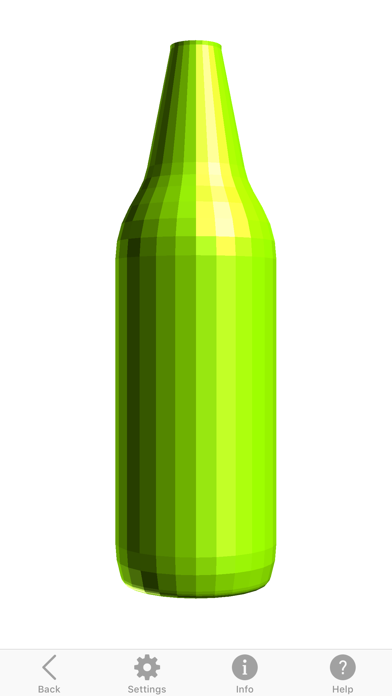
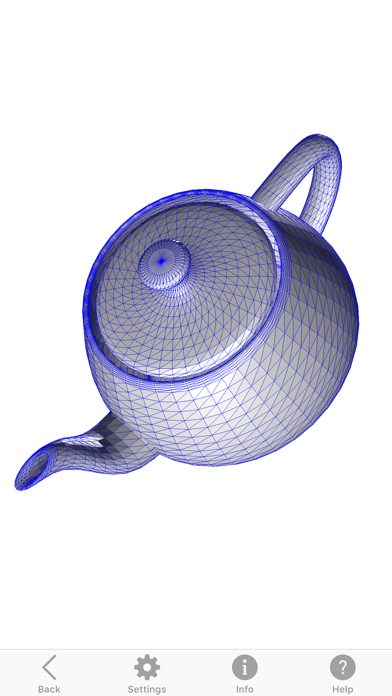
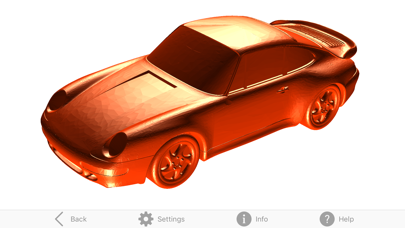

Что там интересного? STL Simple Viewer is a great app to quickly view 3D STL files. Features: — Supports both ASCII and Binary STL files. — Load an STL from a ZIP file. — Graphic operations for Rotating, panning, zooming. — View your model in Orthogonal or Perspective mode. — Obtain info on the model: triangle count, bounding box, area, volume. — Set up rendering options: faces, edges, points, transparency. — Render using a clipping plane (useful for viewing interiors). Please contact us for support or questions: [email protected]
Скачать совместимый APK на ПК
| ↓ Скачать APK для ПК | Victor Bovio | 80 | 4.2375 | 1.1 | 4+ |
✔ ✔ ✔ STL Simple Viewer для ПК: Как скачать и установить на ПК Windows
Загрузите приложение, например STL Simple Viewer, на ПК с Windows! Прямая загрузка ниже:
| 1. | Afanche 3D STL Viewer Pro | скачать | 1/5 3 рейтинг |
Afanche Technologies Inc. |
Кроме того, следуйте приведенным ниже инструкциям, чтобы использовать STL Simple Viewer на своем ПК:
Чтобы получить STL Simple Viewer работать на вашем компьютере легко. Мы поможем вам скачать и установить STL Simple Viewer на вашем компьютере в 4 простых шага ниже:
- Загрузить эмулятор приложения Andriod
Эмулятор имитирует / эмулирует устройство Android на вашем компьютере, облегчая установку и запуск приложений Android, не выходя из вашего ПК. Для начала вы можете выбрать одно из следующих приложений:
- Nox App.
- Bluestacks.
- Нажмите на приложение эмулятора Android. Начнется процесс установки.
- Примите условия лицензионного соглашения и следуйте инструкциям на экране. Программное обеспечение будет установлено.
- На компьютере откройте эмулятор и выполните поиск STL Simple Viewer.
- Нажмите «STL Simple Viewer» » «Установить», чтобы установить приложение.
- Чтобы использовать приложение STL Simple Viewer, откройте эмулятор » «Все приложения».
Источник: pcappcatalog.com
Использование simple viewer, Перенос снимков на пк (acquire to pc), Cтр.9 – Инструкция по эксплуатации Panasonic DMC-FX100
Страница 145: Перенос снимков на пк ( acquire to pc)
Advertising

Использование Simple Viewer
Использование Simple Viewer
При появлении
сообщения,
спрашивающего, начинать
ли перенос данных,
щелкните по [Yes].
Щелкните по [OK].
Снимки будут перенесены с карты на
ПК и откроется окно [
показа перенесенных снимков в виде
миниатюр.
• Если снимков для переноса много или
размер снимков велик, перенос может
занять некоторое время.
Папка назначения переноса:
• Снимки, перенесенные на ПК,
сохраняются в следующих папках.
• Если Вы хотите изменить текущую
папку назначения переноса,
обратитесь к cтр.21.
Если Вы щелкнете по [Cancel] во
время переноса:
• Перенос будет прерван на середине, и
уже перенесенные снимки будут
показаны в формате миниатюр.
Перенос снимков на ПК (
Acquire to PC)
• Если Вы вышли из программы Simple Viewer или хотите просмотреть ранее
перенесенные снимки, дважды щелкните по иконке LUMIX Simple Viewer на
рабочем столе, чтобы запустить Simple Viewer.
C:Documents and Settings
[Имя пользователя]My Documents
My PicturesPHOTOfunSTUDIO
C:My DocumentsMy Pictures
PHOTOfunSTUDIO
VQT1H19RUS.book 9 ページ 2007年3月20日 火曜日 午後4時25分
Источник: www.manualsdir.ru